記事内に広告が含まれています。
ブラウザに「私はロボットではありません」が表示される理由と解除方法

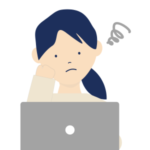
最近ウェブブラウジング中に「私はロボットではありません」というメッセージが頻繁に表示されるようになったんだけどどうして?どうやって解除するの?
ウェブブラウジング中で表示される「私はロボットではありません」の表示は、CAPTCHA(キャプチャ)認証と呼ばれるもので、人間とコンピューターを識別するための認証画面です。
利用者にとっては少し面倒くさいものですが、セキュリティを高めてくれる頼もしい機能でもあります。
「私はロボットではありません」にチェックするだけのものや、テキスト認証や画像認証など、より複雑なものもあります。
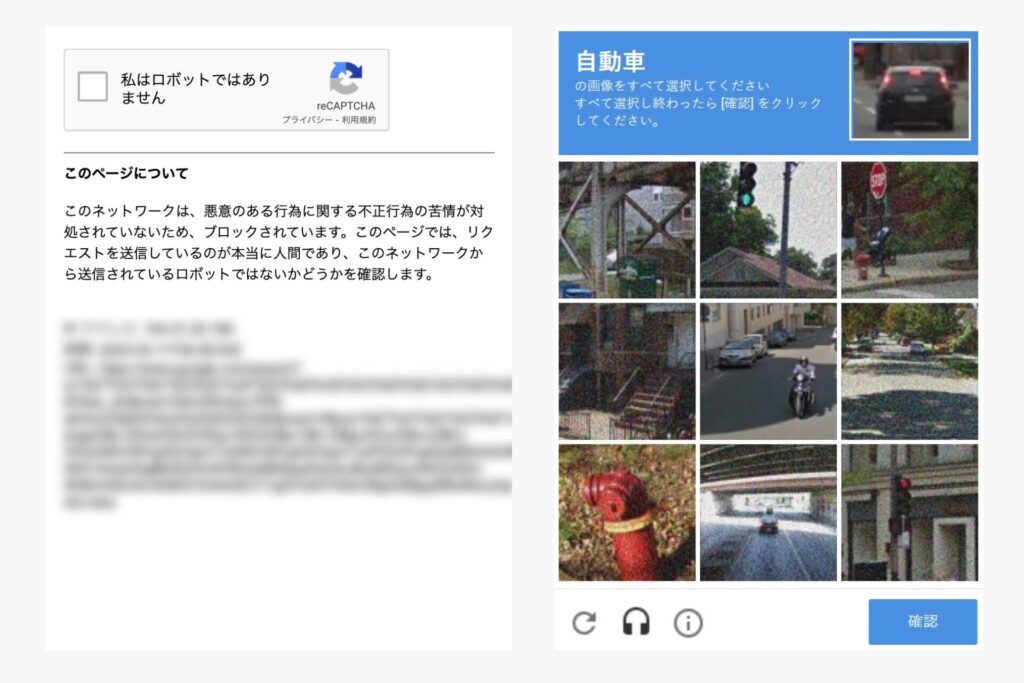

この記事では、CAPTCHA認証画面が表示される理由や、解除する方法について解説します。


- NTT西日本でMacのサーバ構築やネットワークSEを歴任
- WiFiやセキュリティを活用したネットワークソリューションが専門
- 現在は情報通信関連の研究機関に従事する傍らブログを執筆中
CAPTCHA(キャプチャ)とは?
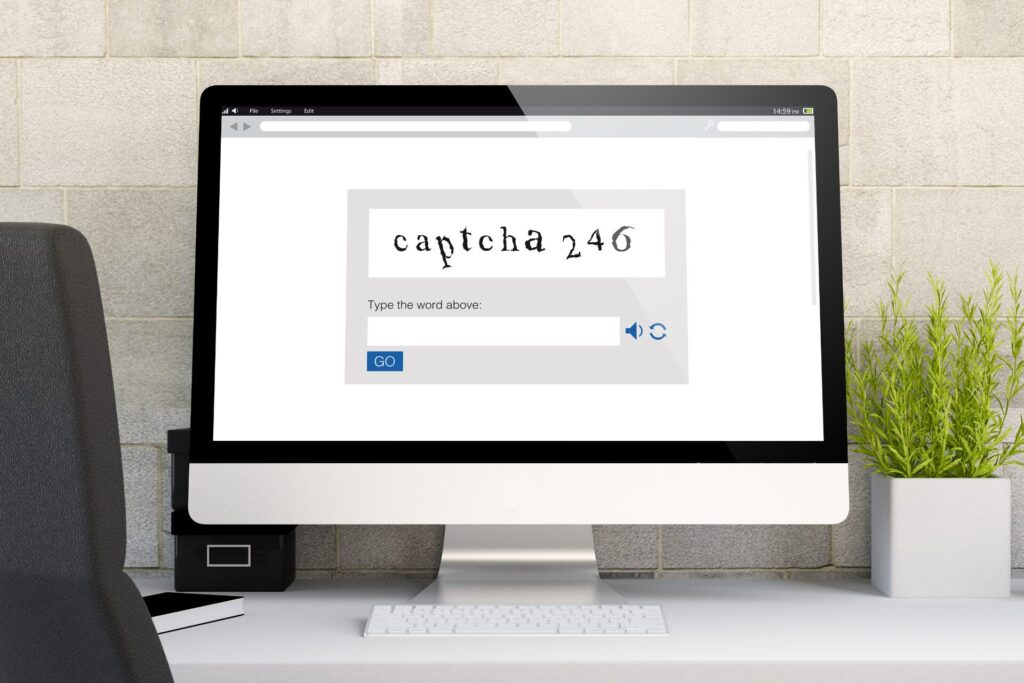

CAPTCHAとは、ウェブサイトやオンラインサービスなどで使用されるセキュリティ機能のひとつです。
人間とコンピューター(ボット)を識別することで、スパムや不正アクセスを防止したり、自動化されたプログラムやロボットがサービスを乱用することを防ぐために使用されます。
CAPTCHA認証では、コンピューターが読み取りにくいテキストや画像を表示し、画像化されたテキストを入力させたり、特定の画像ファイルを選択させるなどして人間であることを認証します。
この認証をクリアすると本来のページやサービスにアクセスできるようになります。
reCAPTCHA認証画面はどういう時に表示されるの?


GoogleのreCAPTCHA認証画面は、主に以下のようなタイミングで表示されます。
- フォーム送信時
- アカウント作成時
- ログイン時
- VPN接続している時
フォーム送信時
ウェブサイトのお問い合わせフォームや登録フォームなど、利用者が情報を送信する際に、自動化されたスパムの送信を防止するために表示されることがあります。
アカウント作成時
新しいアカウントを作成する際に、申込者が人間であることを確認するために表示されることがあります。
ログイン時
オンラインサービスやアプリにログインする際に、不正ログインやブルートフォース攻撃を防ぐためにreCAPTCHAが表示されることがあります。
VPN接続している時
VPNを使用すると、利用者のIPアドレスが異なる国や地域からのものになります。
そのため、ウェブサイトやオンラインサービスは、通常の場合よりも慎重に認証を行うようになります。
その結果、reCAPTCHA認証画面が表示される可能性が高くなることがあります。
これらの条件に当てはまらなくても、短時間で何度も同じサイトにアクセスしたり、Cookieやキャッシュ情報でアクセスしている場合に表示される場合もあります。
reCAPTCHAはどうやって設定しているの?
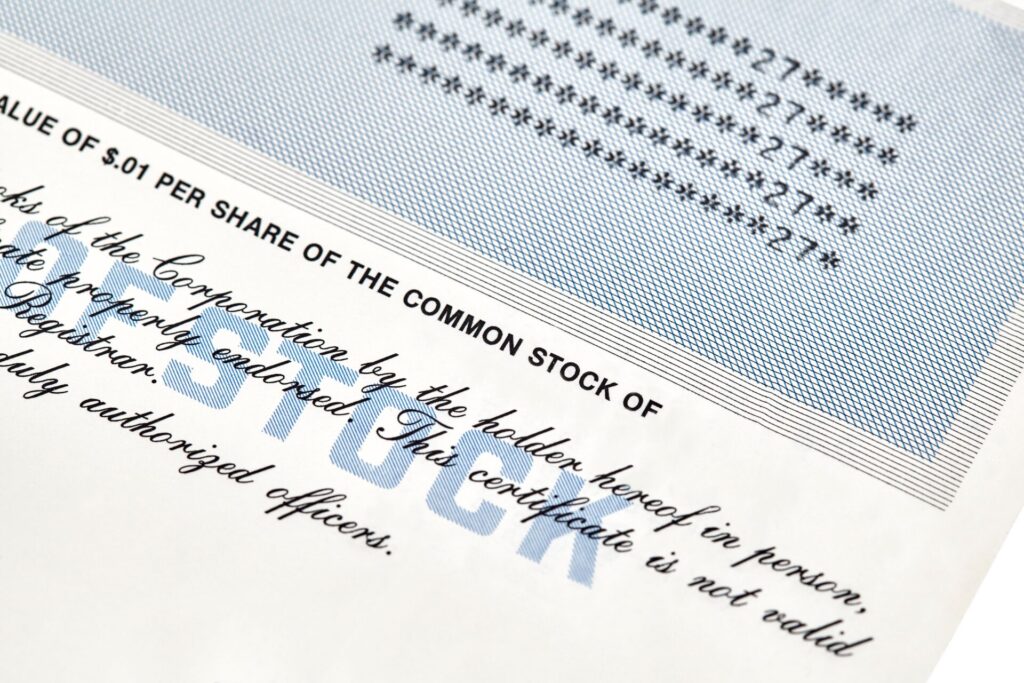

reCAPTCHAの認証画面は、同一サイトであっても必ず表示されるとは限りません。
reCAPTCHAが表示されるかどうかは、それぞれのウェブサイトやオンラインサービスの管理者が設定する条件によって異なります。
- リスクが高いと思われるアクション
- 特定のIPアドレスからのアクセス
- 特定のユーザーエージェントからのアクセス
- 特定のCookieやセッション情報
などの条件を予め設定することで、該当した場合にのみreCAPTCHAを有効にすることができます。
管理者は、必要に応じてreCAPTCHAの表示条件を調整し、セキュリティと利便性のバランスを取っています。
reCAPTCHA認証の解除方法
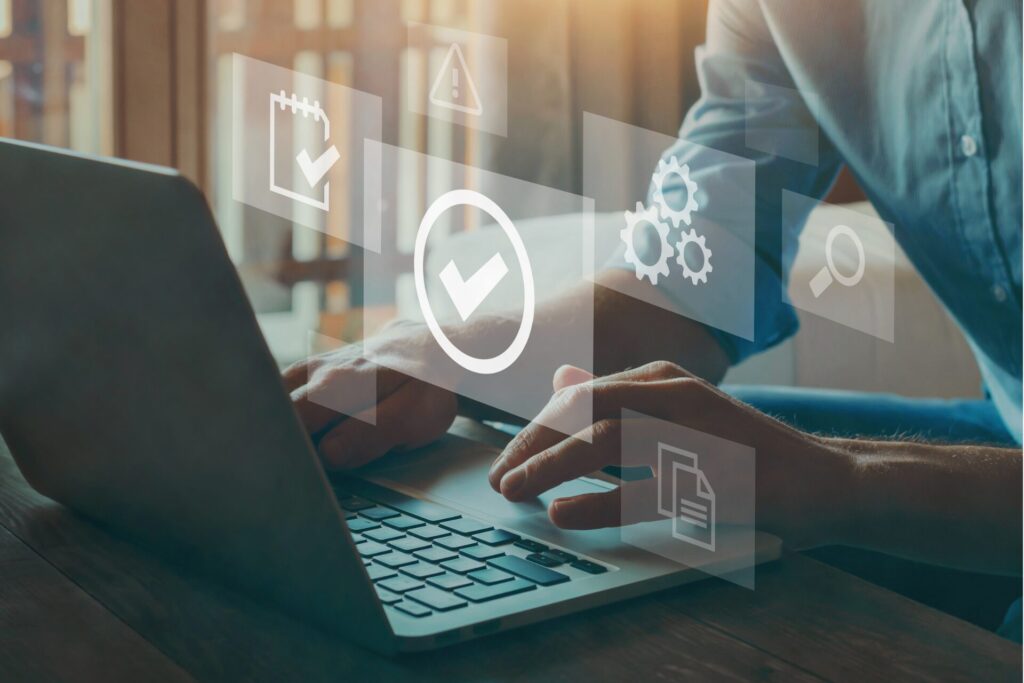

通常であれば、表示される指示に従うことで簡単に解除することができます。
- 「私はロボットではありません」をチェックする
- 指定された物を含む画像をすべて選択する
- 表示された文字画像を正確に入力する
- 音声情報をテキスト入力する
画像が読み取りにくいとき
表示された画像が読み取りにくく、物や文字が判別できないときは、切り替えボタンをクリックして画像を変更するようにしてください。
ピンチアウトなどで画像を拡大してみるのもいいかもしれません。
繰り返し認証画面が表示される
認証を行ったにもかかわらず、繰り返し認証画面が表示される場合は、認証に失敗した可能性があります。
選択した画像に誤りがあるか、入力したテキスト情報が間違っていることが考えられます。
指示内容を再確認し、落ち着いて丁寧に認証するようにしましょう。
ウェブ検索時に毎回表示される
Googleのウェブ検索時に毎回reCAPTCHAが表示される原因は、IPアドレスにある可能性があります。
VPNを使用している場合は要注意です。
接続するサーバーを変更するか、固定IPアドレスを利用するのも有効です。


reCAPTCHAを回避することはできないの?


残念ながら、reCAPTCHAを完全に回避することはできません。
ただし、以下の方法を使えば、表示回数を減らしたり、表示条件をクリアできる可能は高まります。
Cookieとキャッシュを削除する
利用しているブラウザのCookie(クッキー)とキャッシュを定期的に削除すれば、表示回数を減らせるかもしれません。
Cookieとは、ウェブサイトを訪問した際に記録されるファイルのことで、利便性の向上のために使用されます。
一方のキャッシュは、データや命令を一時的に保存しておく領域のことで、データの読み込みや書き込みを速めるために使用されます。
ふたつともブラウザの基本機能であり、ブラウザメニューから簡単に削除することができます。
Chromeブラウザのキャッシュと Cookie の消去方法
ブラウザに拡張機能を追加する
ブラウザに機能拡張を追加することで、reCAPTCHAの表示を減らすことができます。
ブラウザによって機能拡張(アドオン)の追加方法は若干異なりますが、「機能拡張」または「アドオン」の追加メニューで「Captcha」を検索し、該当の機能拡張を選択すれば、追加できます。
IPアドレスを変更する
IPアドレスを変更することで、reCAPTCHAを回避できる可能性があります。
通常のインターネット利用時のIPアドレスは、利用しているISP(インターネットサービスプロバイダ)やモバイルキャリアから自動的に割り当てられます。
このIPアドレスは動的IPアドレスと呼ばれ、本来接続の都度割り当てされるのですが、同一回線の場合は毎回同じIPアドレスが割り当てられる場合がほとんどです。
IPアドレスを任意で変更するには、VPNサービスを利用する方法があります。
VPNは本来ネット利用時のセキュリティやプライバシーを高めるためのツールですが、世界各国に設置されたVPNサーバーに接続することで、希望する国のIPアドレスを利用することができます。
IPアドレスによるさまざまな制限を回避することができ、通信の匿名性を高めることができます。




まとめ


今回は、CAPTCHA認証画面が表示される理由や、解除する方法について解説しました。
reCAPTCHAなどのキャプチャは、不正アクセスやロボットなどの乱用によるサービス低下を防止する優れた仕組みですが、視覚障害者が利用できなかったり、認証の難易度が高く利便性を損なうなどの欠点もあります。
また、これらのセキュリティ機能を使えば、不正アクセスやロボット対策が完全というわけでもありません。
近年のサイバー犯罪はとても巧妙化しており、ネット利用時の安全はある程度自分自身で守るという意識が大切ではないでしょうか。
VPNなどのセキュリティツールを上手に活用して、安全で快適なネットライフをお楽しみください。








